こんにちは!
いきなりですがみなさんの会社では営業さんの案件管理はどのようにしていますか? 案件管理を実施しないと、売り上げや生産の予測がつかないですよね。
今日はkintoneで作るカンタン案件管理システムをご紹介します。
どういう項目を付ける?
案件管理は案件の状況をデータ化して、受注の時期や確度、商談の状況や、次にどんなアクションをするかを明確にするために実施します。
案件管理のためのアプリを作成する場合には、どういったフィールドを置くと良いでしょうか。
一般的に案件管理には以下のような項目がある事が多いです。
- 顧客情報: 顧客名、連絡先、会社名、担当者などに関する基本情報
- 案件タイトル: 案件名を記録し案件を識別しやすくします。
- 状況プロセス: 各案件の現状の段階を管理するフィールド(見込み、商談中、受注など)。営業プロセスの進捗状況を把握します。
- 見込み金額: 各案件の見込み金額を記録し、売上目標の管理や収益予測に活用します。
- 確度情報:確度フィールドを置くことで案件の進捗状況を定量的に評価できます。
- 活動履歴: 顧客とのコミュニケーションや行動履歴(メール、電話、会議など)、営業活動の進捗状況を記録します。
- 関連文書: 各案件に関連する文書など(見積書、契約書など)を管理し、営業活動に必要な情報に簡単にアクセスできます。
- 備考欄: 営業メモや顧客の要望などを記入します。
あんまりたくさん項目を作ると入力したくなくなっちゃうので、
少ない項目数から始めるのがおすすめです😊
いざ、アプリ作成
アプリストアのテンプレートが利用できますので検索、追加してみましょう。
赤枠の検索フォームに「案件管理」と入れます。
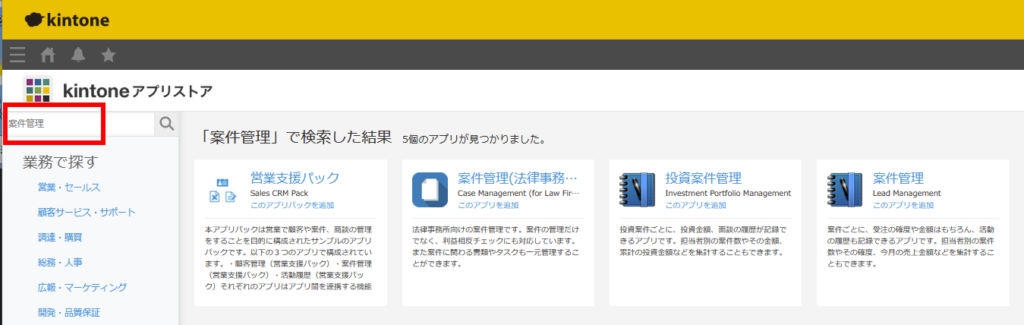
ここで、「営業支援パック」を選択します。”このアプリパックを追加”を押す!
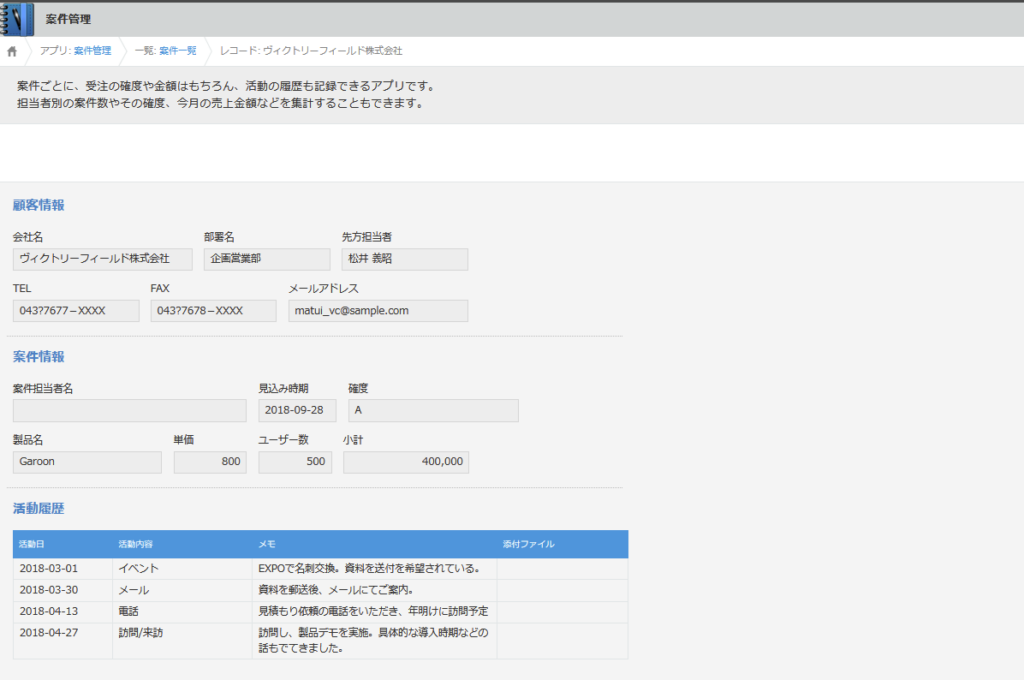
テストデータが入った状態のアプリを追加できます。とってもわかりやすいですね!
データが不要な場合は削除することができます。
自社用にカスタマイズしていきましょう!
足りないフィールドや修正したいフィールドは設定から変更することが可能です。ここでは案件の状態を表す「状況プロセス」という項目を作ってみます。項目が追加したアプリパックにありませんでしたから。
kintoneの項目の追加はフォームの編集から実施できます。
↓ラジオボタンで作った場合
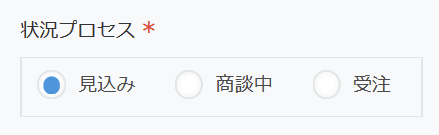
あるいは、「プロセス管理」という機能を使って実装することも可能です。プロセス管理には通知がつくので、状態の変化に合わせて、誰かに仕事を受け渡したいときに便利です。
↓プロセス管理で作った場合
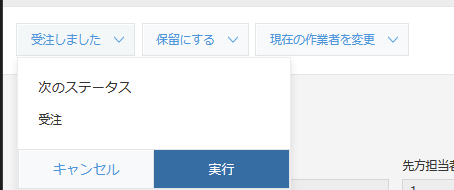
このようにいろいろな方法で実現できるので、自社にあった変更を加えてオリジナルなものに成長させてください。
まとめ
今回は案件管理をkintoneで初めて作ってみる方法をご紹介しました。いかがでしたか?
kintoneでは細かい設定をしなくてもポイントだけ掴んだフィールドを設置すればカンタンにアプリが作れます。
案件管理はkintoneが一番得意な業務分野なので、何から始めるか迷っている営業部門の方は、ぜひ試してみてくださいね。


